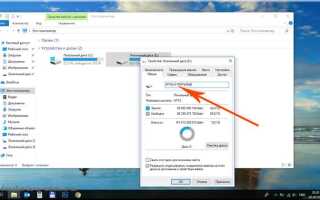Создание логического диска в Windows 10 – это процесс, который позволяет эффективно управлять свободным пространством на жестком диске, разделяя его на несколько виртуальных томов. Логические диски могут быть полезны для организации данных, создания отдельных разделов для различных типов информации или для улучшения производительности системы. В этой статье мы подробно рассмотрим, как создать логический диск с помощью встроенных инструментов Windows 10.
Шаг 1. Открытие утилиты «Управление дисками»
Для начала необходимо открыть инструмент «Управление дисками», который доступен в операционной системе Windows 10. Для этого нажмите комбинацию клавиш Win + X и выберите пункт «Управление дисками». Это откроет окно, где отображаются все подключенные накопители и их разделы.
Шаг 2. Подготовка свободного пространства
Если на вашем диске уже есть нераспределенное пространство, вы можете перейти к созданию логического диска. Если такого пространства нет, вам нужно будет уменьшить существующий раздел. Для этого кликните правой кнопкой мыши по нужному разделу и выберите «Уменьшить том». Укажите размер, на который вы хотите уменьшить раздел, и подтвердите действия.
Шаг 3. Создание логического диска
После того как вы освободили пространство, оно появится как «Нераспределенное». Для создания нового логического диска кликните правой кнопкой мыши по этому нераспределенному пространству и выберите «Создать простой том». В мастере создания тома следуйте шагам, указывая размер нового раздела, букву диска и файловую систему (обычно это NTFS).
Шаг 4. Завершение процесса
После завершения мастера, новый логический диск будет доступен для использования. Вы можете начинать работать с ним как с обычным разделом, копируя и храня на нем данные. Важно помнить, что логический диск работает внутри расширенного раздела и не требует выделенного пространства, что дает гибкость в управлении дисковым пространством.
Подготовка к созданию логического диска в Windows 10
Перед тем как создать логический диск в Windows 10, важно правильно подготовить систему, чтобы избежать ошибок и потери данных. Следуйте этим шагам:
1. Резервное копирование данных
Создание нового раздела может повлиять на уже существующие данные. Перед операцией рекомендуется создать резервную копию важных файлов на внешнем носителе или в облачном хранилище.
2. Проверка свободного места на диске
Логический диск можно создать только из неприсвоенного пространства на жестком диске. Убедитесь, что на основном диске есть достаточно свободного места. Используйте инструмент «Управление дисками», чтобы проверить доступное пространство и определить, есть ли незанятые участки.
3. Определение типа раздела
Перед созданием логического диска убедитесь, что ваш жесткий диск использует правильную таблицу разделов. В Windows 10 используются два основных типа: MBR (Master Boot Record) и GPT (GUID Partition Table). GPT рекомендуется для современных систем, особенно с дисками объемом больше 2 ТБ. Проверьте это в «Управлении дисками» или с помощью команды diskpart в командной строке.
4. Удаление или сжатие существующих разделов
Если на диске нет свободного пространства, вам придется либо удалить существующий раздел, либо выполнить его сжатие для освобождения места. При сжатии раздела данные не удаляются, но создается пустое пространство для нового логического диска. Обратите внимание на данные, которые могут быть в этом разделе.
5. Оценка размера логического диска
Прежде чем приступить к созданию логического диска, важно точно определить, какой размер будет у нового раздела. Учтите, что пространство, которое вы выделяете для логического диска, должно быть достаточно для ваших нужд, но не стоит использовать весь свободный объем, чтобы оставить место для других операций с диском.
6. Убедитесь в наличии прав администратора
Для выполнения операций с дисками вам понадобятся права администратора. Убедитесь, что ваша учетная запись имеет соответствующие привилегии, чтобы избежать проблем с доступом.
После выполнения этих шагов можно приступать непосредственно к созданию логического диска, используя стандартные инструменты Windows 10, такие как «Управление дисками» или команду diskpart в командной строке.
Запуск утилиты управления дисками в Windows 10
Для создания логического диска в Windows 10 необходимо запустить утилиту управления дисками. Это можно сделать несколькими способами. Один из самых быстрых – через меню «Пуск». Для этого нажмите правой кнопкой мыши на кнопку «Пуск» и выберите пункт «Управление дисками». Это откроет окно «Управление дисками», где отображаются все физические и логические диски на вашем компьютере.
Другой способ – воспользоваться инструментом «Выполнить». Нажмите комбинацию клавиш Win + R, чтобы открыть окно «Выполнить». Введите команду diskmgmt.msc и нажмите Enter. Утилита управления дисками откроется сразу.
Также можно найти утилиту через панель управления. Для этого откройте «Панель управления», выберите раздел «Администрирование» и найдите «Управление компьютером». В открывшемся окне в разделе «Хранилище» выберите «Управление дисками».
После запуска утилиты вы сможете управлять разделами дисков, создавать новые логические диски, изменять их размер или форматировать. Убедитесь, что у вас есть права администратора, так как для работы с дисками требуются повышенные привилегии.
Как создать новый том в свободном пространстве
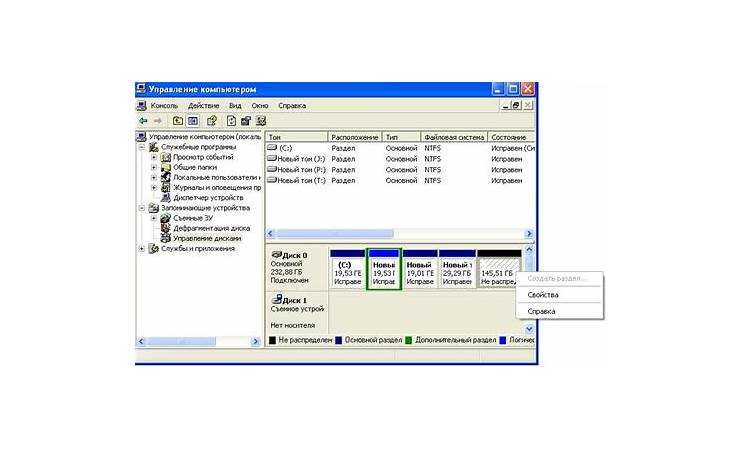
Для создания нового тома в свободном пространстве в Windows 10, откройте «Управление дисками». Для этого нажмите правой кнопкой мыши на меню «Пуск» и выберите «Управление дисками».
После этого вам нужно будет найти нераспределённое пространство на диске. Это свободное место, которое ещё не занято никаким томом. Если на диске нет свободного места, сначала уменьшите размер существующего тома, чтобы создать нераспределённое пространство.
Щёлкните правой кнопкой мыши по нераспределённому пространству и выберите «Создать простой том». Откроется мастер создания тома.
В мастере выберите размер нового тома. Обычно размер отображается в мегабайтах. Убедитесь, что выбранный размер соответствует вашим потребностям, и нажмите «Далее».
Далее, выберите букву диска для нового тома. Вы можете выбрать любую доступную букву или оставить предложенную по умолчанию.
После этого мастер предложит вам выбрать файловую систему для тома. Для большинства пользователей лучше выбрать NTFS, так как она оптимизирована для работы с Windows. Выберите NTFS и задайте метку тома (например, «Новый диск»), если хотите.
Нажмите «Далее» и затем «Готово». Windows начнёт процесс форматирования и создания нового тома. Это займет несколько секунд, в зависимости от размера тома.
После завершения создания нового тома он будет доступен в «Этот компьютер» с указанной буквой и меткой. Теперь вы можете использовать его для хранения данных.
Форматирование и присваивание буквы новому логическому диску
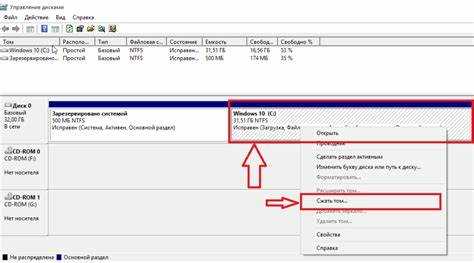
После создания нового логического диска в Windows 10 необходимо его отформатировать, чтобы сделать доступным для использования. Форматирование удаляет все данные на диске, если они есть, и готовит его к работе в операционной системе. Для этого откройте «Управление дисками» через меню «Пуск» или комбинацию клавиш Win + X, выберите «Управление дисками».
В окне «Управление дисками» найдите новый диск (он обычно отображается как нераспределенное пространство) и щелкните правой кнопкой мыши по его разделу. Выберите «Создать простой том». Откроется мастер, который шаг за шагом проведет вас через процесс создания раздела.
В процессе создания тома вам будет предложено выбрать файловую систему. Для Windows лучше всего использовать NTFS, так как эта система поддерживает большие объемы данных и имеет хорошие параметры безопасности. Вы можете оставить размер тома по умолчанию или указать его вручную, если необходимо. Далее выберите параметры быстрого форматирования, если хотите ускорить процесс.
После завершения форматирования, если том не имеет буквы, необходимо ее присвоить. Для этого снова щелкните правой кнопкой по созданному разделу и выберите «Изменить букву и пути дисков». В открывшемся окне нажмите «Добавить», затем выберите букву для вашего нового диска из предложенного списка. Присваивание буквы сделает диск доступным для работы через Проводник и другие приложения.
Если вам необходимо сменить букву диска в будущем, вы можете сделать это в том же меню «Изменить букву и пути дисков», выбрав «Изменить» и назначив новую букву.
Управление разделами: объединение и изменение размера
Windows 10 позволяет эффективно управлять разделами жесткого диска, включая их объединение и изменение размера. Это полезные операции для пользователей, которым нужно перераспределить пространство на диске или устранить неиспользуемые разделы.
Для изменения размера и объединения разделов можно использовать встроенный инструмент «Управление дисками». Однако важно понимать ограничения и потенциальные риски, чтобы избежать потери данных.
Изменение размера разделов
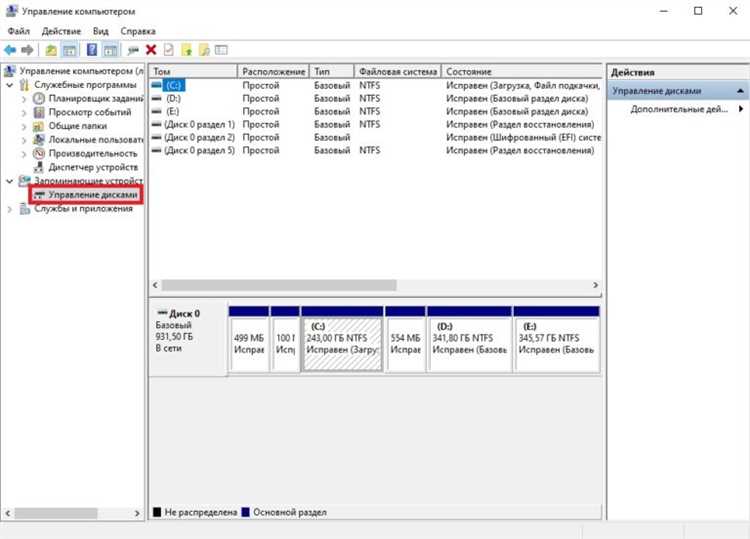
Изменить размер раздела можно как для увеличения, так и для уменьшения. Однако процесс изменения размера возможен только в том случае, если рядом с изменяемым разделом имеется нераспределенное пространство.
- Чтобы изменить размер раздела, откройте «Управление дисками» (нажмите Win + X и выберите «Управление дисками»).
- Правой кнопкой мыши кликните на нужный раздел и выберите «Изменить размер».
- Для уменьшения размера выберите опцию «Сжать том». Укажите размер, на который хотите уменьшить раздел, и подтвердите действие.
- Для увеличения размера выберите «Расширить том». Выберите нераспределенное пространство и завершите операцию.
Важно: для уменьшения раздела, в котором находятся данные, они не должны располагаться в конце тома. Если это так, операция может быть невозможной.
Объединение разделов

Объединение двух разделов – это способ объединить пространство двух томов в один. Этот процесс удаляет один из разделов и добавляет его пространство в другой раздел. Чтобы объединить разделы, следуйте этим шагам:
- Откройте «Управление дисками». Убедитесь, что на одном из разделов нет данных или они могут быть скопированы, так как все данные на объединяемом разделе будут удалены.
- Удалите один из разделов (правый клик > «Удалить том»). Это освободит нераспределенное пространство.
- Теперь на свободном месте можно расширить второй раздел, используя функцию «Расширить том».
Обратите внимание, что оба раздела должны располагаться на одном физическом диске, иначе операция будет невозможной.
Риски и советы
- Перед изменением размеров или объединением разделов рекомендуется создать резервные копии всех важных данных.
- Некоторые разделы, такие как системный, не могут быть изменены или объединены без специального программного обеспечения.
- Использование сторонних инструментов, например, AOMEI Partition Assistant или MiniTool Partition Wizard, может расширить возможности и упростить управление разделами, но также увеличивает риски при неправильном использовании.
Решение возможных ошибок при создании логического диска

При создании логического диска в Windows 10 могут возникать различные ошибки, которые мешают корректному завершению операции. Рассмотрим основные из них и способы их устранения.
Ошибка: Не удается создать новый раздел
Если при попытке создать логический диск появляется сообщение о невозможности создания нового раздела, причина может крыться в том, что на диске уже существует максимальное количество первичных разделов. В таком случае, для создания логического диска необходимо удалить один из первичных разделов или преобразовать один из них в расширенный, который может содержать несколько логических дисков.
Решение: Используйте утилиту управления дисками (diskmgmt.msc). Кликните правой кнопкой по существующему первичному разделу и выберите «Преобразовать в расширенный». Это откроет возможность для создания новых логических дисков внутри расширенного раздела.
Ошибка: Не удается назначить букву диска
Иногда при создании логического диска система не может автоматически назначить букву. Это может происходить из-за конфликта с уже существующими буквами дисков или из-за неправильных настроек в реестре.
Решение: Перейдите в «Управление дисками» и вручную назначьте букву новому разделу. Если ошибка повторяется, откройте редактор реестра (regedit) и проверьте настройки разделов в ветке HKEY_LOCAL_MACHINE\SYSTEM\CurrentControlSet\Control\Class\{4D36E965-E325-11CE-BFC1-08002BE10318}\, которые могут блокировать назначение букв.
Ошибка: Диск не инициализирован
Если после попытки создания логического диска система сообщает, что диск не инициализирован, это может быть связано с проблемами в самих данных о разделе на жестком диске или SSD.
Решение: Используйте инструмент управления дисками для инициализации диска. Выберите нужный диск, щелкните правой кнопкой мыши и выберите «Инициализировать диск». После этого вы сможете создать разделы и назначить логические диски.
Ошибка: Недостаточно места на диске
При попытке создания логического диска может появиться ошибка о недостаточности места, несмотря на наличие свободного объема. Это часто связано с тем, что пространство не было размечено как нераспределенное.
Решение: Откройте «Управление дисками» и убедитесь, что область, в которой вы хотите создать логический диск, действительно не занята. Если диск имеет непеределанное пространство, нужно удалить старые разделы или перераспределить пространство с использованием сторонних утилит, таких как MiniTool Partition Wizard или AOMEI Partition Assistant.
Ошибка: Не удается выполнить операцию на динамическом диске
При работе с динамическими дисками могут возникать проблемы при создании логических дисков, так как динамические диски не поддерживают создание логических разделов в том виде, как это происходит на базовых дисках.
Решение: Для создания логического диска на динамическом диске необходимо сначала преобразовать его в базовый. Для этого откройте «Управление дисками», выберите диск, щелкните правой кнопкой и выберите «Преобразовать в базовый диск». После этого можно будет создать расширенный раздел с логическими дисками.
Ошибка: Невозможно создать раздел на GPT-диске
Если вы пытаетесь создать логический диск на GPT-диске (GUID Partition Table), Windows может не позволить это сделать, так как GPT не поддерживает создание логических разделов.
Решение: На GPT-дисках можно создавать только первичные разделы. Для создания нескольких логических дисков вам необходимо изменить структуру на MBR (Master Boot Record). Однако, при этом нужно учитывать, что это приведет к потере всех данных на диске. Для преобразования используйте утилиту Diskpart в командной строке или сторонние программы, такие как EaseUS Partition Master.
Вопрос-ответ:
Как создать логический диск в Windows 10?
Для создания логического диска в Windows 10, нужно воспользоваться инструментом «Управление дисками». Сначала нажмите правой кнопкой на «Пуск» и выберите «Управление дисками». В открывшемся окне выберите незанятое место на жестком диске, щелкните по нему правой кнопкой мыши и выберите опцию «Создать простой том». Следуйте инструкциям на экране для создания раздела и присвоения ему буквы диска.
Какие шаги нужно выполнить для создания логического диска из уже имеющегося раздела?
Если вы хотите разделить уже существующий раздел на два или больше логических дисков, необходимо сначала уменьшить размер текущего раздела. Для этого в «Управлении дисками» выберите нужный раздел, кликните по нему правой кнопкой и выберите «Сжать том». После этого появится незанятое пространство, в котором можно создать новый логический диск с помощью опции «Создать простой том».
Можно ли создать логический диск без использования сторонних программ?
Да, Windows 10 предоставляет встроенные инструменты для создания логических дисков, такие как «Управление дисками» и «Командная строка». Для большинства пользователей этого достаточно, чтобы создать новый раздел без установки дополнительного ПО. Но если нужно провести более сложные операции, такие как разделение на несколько логических дисков на одном разделе, можно использовать сторонние утилиты.
Что такое логический диск и как он отличается от физического?
Логический диск — это раздел на физическом жестком диске или SSD. Он представляет собой виртуальное пространство, которое система воспринимает как отдельный диск. В отличие от физического диска, который представляет собой физическое устройство хранения данных, логический диск лишь определяет, как данные будут распределены и организованы на этом устройстве.
Как можно удалить логический диск, если он больше не нужен?
Для удаления логического диска в Windows 10 откройте «Управление дисками», выберите диск, который хотите удалить, щелкните по нему правой кнопкой мыши и выберите «Удалить том». Это удалит все данные с логического диска, поэтому важно предварительно сделать резервное копирование. После удаления, на освободившемся месте можно создать новый раздел или просто расширить соседний.
Как создать логический диск в Windows 10?
Для создания логического диска в Windows 10 вам нужно сначала открыть инструмент управления дисками. Для этого нажмите правой кнопкой мыши на меню «Пуск» и выберите пункт «Управление дисками». В открывшемся окне выберите нераспределённое пространство на жестком диске, на котором вы хотите создать новый логический диск. Затем нажмите правой кнопкой мыши и выберите «Создать том». Следуйте инструкциям мастера, чтобы выбрать размер тома, назначить ему букву и отформатировать в нужной файловой системе (обычно NTFS). После завершения процесса ваш новый логический диск будет доступен для использования.